发布时间:2022-10-08 14: 49: 17
品牌型号:联想ThinKpad
系统:win7 64位旗舰版
软件版本:EasyRecovery 14企业版
无论是在工作中还是生活中,电脑都是必不可少的工具,很多的一些重要文件都存储在电脑的硬盘中,相应的也就存在因电脑故障导致数据文件丢失这一情况,所以今天要和小伙伴们分享的是,硬盘数据恢复一般要多久,硬盘数据恢复步骤。
一、硬盘数据恢复一般要多久
一般硬盘数据文件的恢复时间会因要恢复的数据文件大小而有所不同,但是在确定硬盘数据文件恢复时间之前,首先要做的是确定导致硬盘出现故障因而造成数据文件丢失的原因,一般导致硬盘损坏的原因主要有以下几点。
1.物理损坏
一般硬盘的物理损坏包括控制电路短路、磁盘刮划以及过热等原因导致的硬盘损坏,一般物理损坏导致的数据文件丢失是很难恢复的,一般需要通过专业的数据人员才能进行恢复,恢复效果主要还要看硬盘的损坏的情况。
2.软件损坏
一般硬盘的软件损坏包括文件系统损坏、病毒导致的硬盘损坏以及扇区损坏导致的硬盘损坏,这种原因导致的硬盘损坏一般可以通过对硬盘修复以及数据恢复软件进行数据文件的修复。
文件系统损坏以及扇区损坏会导致无法访问硬盘中的数据文件,所以想要恢复硬盘中的数据文件,就需要先修复好硬盘,一般windows系统就自带修复功能,所以小伙伴们如果遇到这种情况完全可以使用windows系统自带的修复功能进行硬盘的修复。
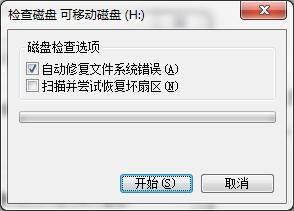
病毒导致的硬盘损坏一般会导致硬盘中的数据文件被删除或者被破坏,解决这一问题首先需要通过杀毒软件对硬盘进行全面的查杀,然后再通过数据恢复软件恢复被删除的数据文件。
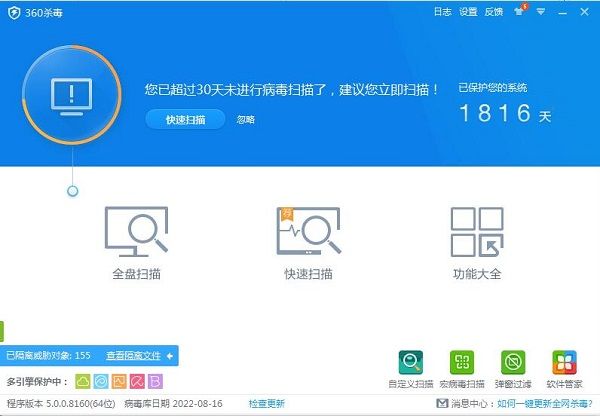
了解了可能导致硬盘受损的主要几个原因以及其解决办法,那么再把问题转向硬盘数据恢复一般要多久,前文也说过,这就要看数据文件的恢复大小,一般恢复的数据文件如果比较小,那么几分钟就可以恢复过来,如果恢复的数据文件比较大,那么几个小时也是有可能的。
二、硬盘数据恢复步骤
上文给大家介绍了硬盘数据恢复的一些方法,使用到最多的就是通过数据恢复软件进行硬盘数据文件的恢复,像EasyRecovery数据恢复软件就可以对硬盘中丢失或者误删的数据文件进行恢复,其可以恢复的数据类型包括办公文件、照片、视频等多种数据文件类型。下面,小编就以EasyRecovery数据恢复软件为例给大家介绍一下硬盘数据恢复的具体恢复步骤。
1.双击启动EasyRecovery数据恢复软件,在“选择恢复内容”界面,选择“全部”下的“所有数据”选项,如果能明确要恢复的数据文件类型,可以进行精确选择数据文件恢复类型,然后点击“下一个”按钮。
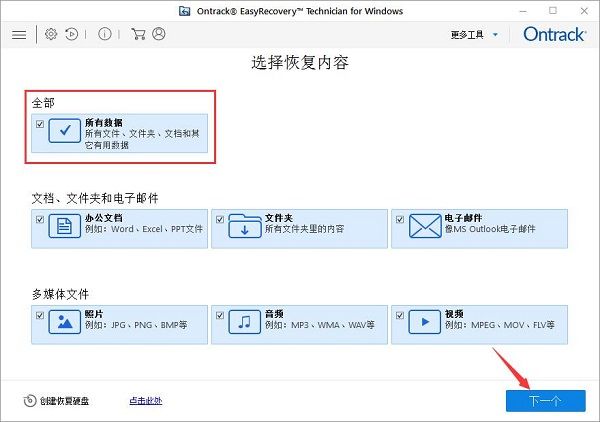
2.在“从恢复”界面,选择已连接硬盘下的硬盘盘符,点击“扫描”按钮,软件就会自动对硬盘进行扫描,查找可以恢复的数据文件。

3.在扫描完成界面,点击“文件类型”,在其下的数据文件目录树下,查找要恢复的数据文件,找到后将其勾选中,点击“恢复”按钮即可。
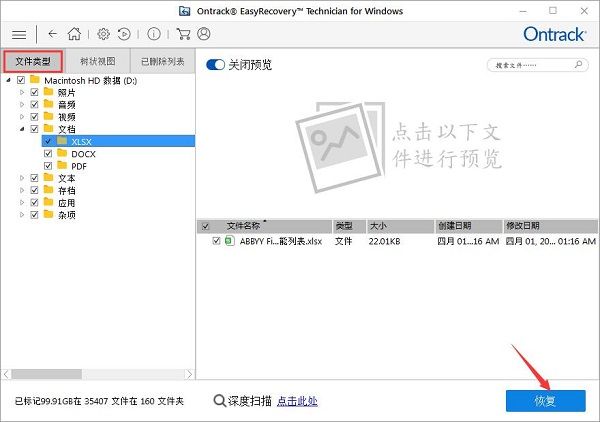
总结:通过上文所述,和大家讲解了硬盘数据恢复一般要多久,硬盘数据恢复步骤,,希望通过上文所述能够帮助到有需要的小伙伴。
作者:子楠
展开阅读全文
︾